예전에는 iPhone 화면을 기록하거나 미러링하는 작업이 번거로 웠습니다. iOS 게임 플레이를 캡처하거나 재미있는 GIF를 화면 상 동작으로 만들려면 타사 앱을 다운로드하거나 iOS 장치를 컴퓨터 시스템에 연결해야합니다.
그러나 그 시절은 지났습니다. 최신 iOS 11이 등장하면서 Apple은 iOS 11 장치에서 화면 미러링을 활성화 할 수있는 높은 기능을 도입했습니다. 이 기능을 통해 iPhone 화면을 손쉽게 미러링 할 수 있습니다. iOS 11에서 화면 미러링을 활성화하는 방법에 대한 자세한 프로세스가 자세히 설명되어 있습니다.
iOS 11에서 한 손 키보드를 사용하는 방법
iOS 11에서 화면 미러링 활성화
iOS 11 장치에서 화면 미러링을 활성화하는 것은 매우 간단합니다. iOS 11의 강력한 제어 센터를 사용하면 iPhone의 화면 미러링을 훨씬 쉽게 사용할 수 있습니다. Apple TV와 같은 일부 호환 장치로 Airplaying 중인지 확인해야합니다.
iPhone 화면을 미러링하는 단계는 다음과 같습니다.
- 홈 화면을 위로 스 와이프하여 iOS 11 기기에서 제어 센터를 시작합니다.
- "Screen Mirroring"아이콘을 누릅니다. 3D 터치 지원 iPhone이있는 경우이 아이콘을 단단히 눌러 장비 목록을 열 수 있습니다.
- 이제 접근 가능한 장치 목록을 사용하여 Apple TV와 같은 원하는 장치를 탭하여 화면 미러링을 수행 할 수 있습니다. Apple TV를 사용하여 Airplaying하는 경우 암호도 입력해야 할 수 있습니다.
- 이제 iOS 11 기기의 화면이 각 호환 기기와 미러링됩니다.
- 화면 미러링을 중지하려면 제어 센터를 다시 위로 스 와이프하고 "미러 중지"옵션을 클릭하면됩니다.
기본적으로 iPhone 화면을 기록하는 방법
이미 알고 있듯이 iOS 11 운영 체제를 사용하면 제어 센터에서 토글을 추가하고 구성 할 수 있습니다. 최근 Apple에서 출시 한 iOS 개발자 베타를 실행중인 경우 스마트 폰의 제어 센터 옵션에 표시된대로 iPhone 화면을 녹화 할 수 있습니다.

동일하게 사용하려면 다음과 같은 간단한 단계를 수행하십시오.
- 설정> 제어 센터를 열 수 있습니다. 여기서 "+"아이콘을 사용하여 화면 녹화를 추가 할 수 있습니다.
- iPhone 화면을 녹화해야 할 때마다 화면을 아래에서 위로 스 와이프하면됩니다. 휴대 전화의 제어 센터가 열립니다.
- 여기에서“기록”아이콘을 누르고 활성화를 전환 할 수 있습니다. 토글이 빨간색으로 바뀝니다. 이것은 iPhone 화면이 기록되고 있음을 나타냅니다. 이 화면에는 지속적인 알림 표시 줄도 있습니다. 이 막대는 녹화 시간을 표시하는 데 사용됩니다.
- iPhone 화면의 녹화를 끝내려면 제어 센터를 다시 위로 스 와이프 한 다음 동일한 토글을 끄면됩니다. 녹화가 바로 중단됩니다.
iPhone 화면 녹화를 마치면 사진 앱 자체에서 iOS 화면 녹화에 액세스 할 수 있습니다. 이 외에도 원하는 경우 길이를 조정하여 녹음을 트리밍 할 수 있습니다.
iPhone 화면 미러링 및 녹화는 iOS 11에서 제공하는 가장 큰 기능입니다.
iOS 11에서 다크 모드를 활성화하는 방법
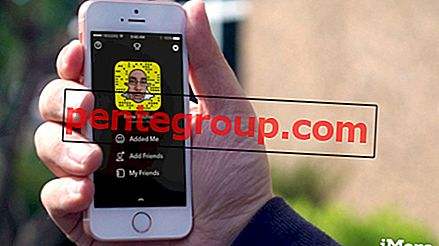


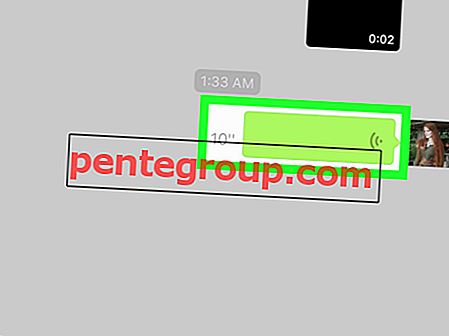







![슬쩍 제스처가있는 iPhone의 iOS 9에서 여러 사진 선택 [사용 방법]](https://pentegroup.com/img/2419/2419-min.jpg)
